ae如何新建文本图层_ae新建文本图层步骤一览
时间:2023-03-20 04:28:02 责任编辑:李尬尬
亲们或许不知道ae新建文本图层的详细操作,那么今天小编就讲解ae新建文本图层的操作步骤哦,希望能够帮助到大家呢。

我们需要先打开ae软件,然后打开编辑器选择创建图层,如下所示:为灰色不能点击
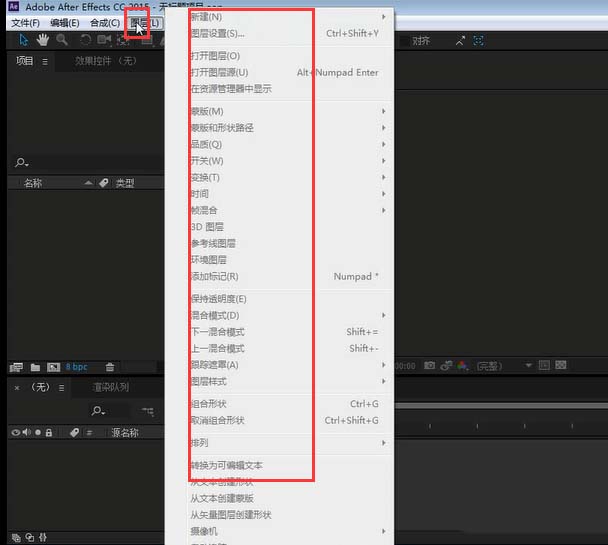
这里我们需要创建一个合成,在合成的基础上选择创建图层
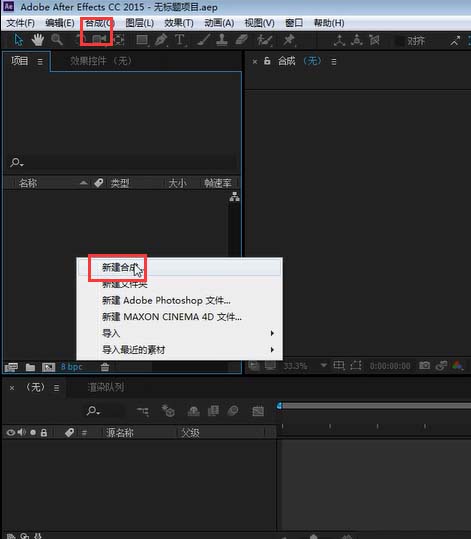
接着就可以点击创建文本
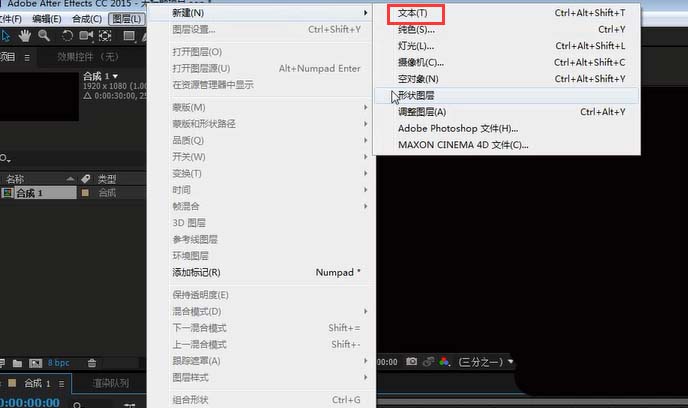
这时发现图下所示创建完毕,之后选择输入字体
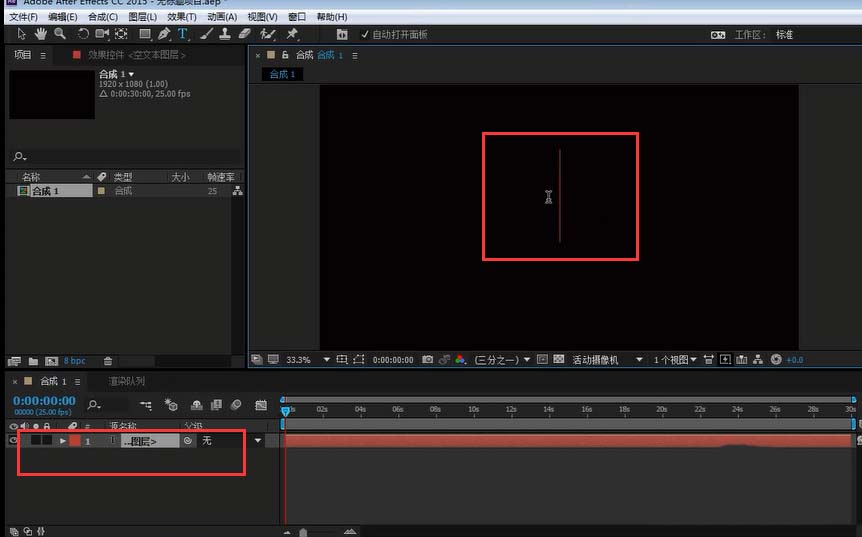
然后字体可以通过快捷键“Ctrl”拖动
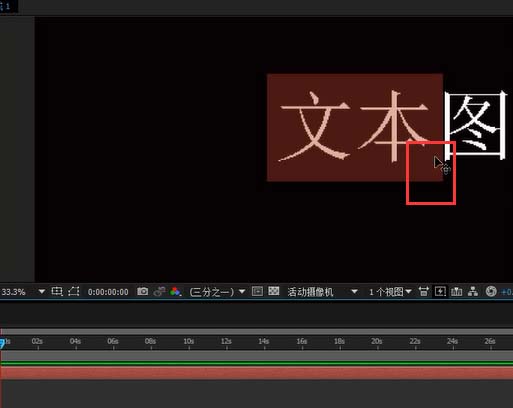
接着则字体样式修改,如下所示

这时字体颜色修改,如下所示
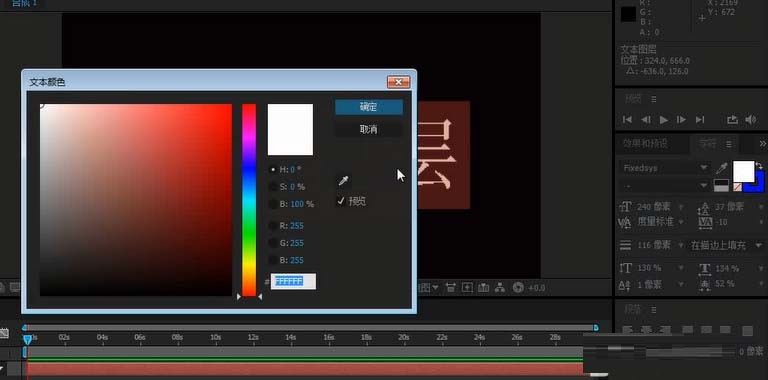
最后字体大小修改,如下所示

ae相关攻略推荐:
ae怎么制作一个数字不断变化动画_ae制作一个数字不断变化动画步骤分享
按照上文为你们描述的ae新建文本图层的具体流程介绍,你们应该都明白了吧!想要了解更多软件资讯,请多多关注ai7手游帮。














